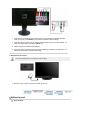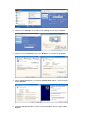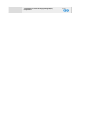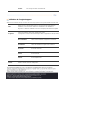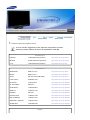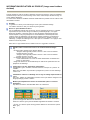Samsung SYNCMASTER 215TW Manuel utilisateur
- Catégorie
- Téléviseurs
- Taper
- Manuel utilisateur
Ce manuel convient également à

Installation des pilotes Installation des programmes
SyncMaster 215TW

Codification
Ne pas suivre les consignes marquées par ce symbole pourrait avoir comme
conséquence des blessures corporelles ou des dommages sur le matériel.
Intérdit
Important a lire et a comprendre dans
toutes circonstances.
Ne pas démonter
Déconnecter la prise de la sortie du
courant.
Ne pas toucher
Mettez dans un endroit stable pour
empecher une décharge électrique.
Alimentation
Lorsque vous ne vous en êtes pas servi depuis longtemps, placez votre
ordinateur personnel (Pc) en mode DPMS. Si vous avez un économiseur
d'écran, installez-le pour activer le mode d' écran.

Ne pas utiliser une prise endommagée ou desserrée.
z Ceci peut causer une décharge électrique ou un incendie.
Ne pas débrancher une prise en la tirant par son cordon.
z
Ceci peut causer une décharge électrique ou un incendie.
Utiliser uniquement des prises correctement reliées à la terre.
z Un sol inadapté peut causer un choc électrique ou un incendie.
Branchez la prise d'alimentation, en veillant à ce qu'elle ne bouge pas.
z Une mauvaise connexion entraîne des risques d'incendie.
Ne pas tordre ni la prise ni son cordon. Ne pas poser d'objet lourd sur
ces deux éléments. Cela pourrait provoquer des dommages.
z
Oublier de respecter ces consignes peut causer une décharge
électrique ou un incendie.
Ne pas brancher trop multiprises ou de cordons à une même prise.
z Ne pas brancher trop de multiprise ou de câbles à la prise de courant.
Installation
Veillez à contacter un centre de services homologué lorsque vous installez
votre écran dans un endroit très poussiéreux, humide, exposé à des
températures élevées ou faibles ou à des produits chimiques, ou s'il
fonctionne sans interruption, par exemple dans les aéroports, les gares, etc.
Si vous ne le faites pas, vous risquez d'endommager gravement votre écran.
Mettez votre moniteur dans un endroit peu humide et non poussiéreux.
z Un choc électrique ou un incendie peuvent être provoqués à l'interieur
du moniteur.

Ne pas faire tomber le moniteur si vous le déplacez.
z Ceci peut endommager le moniteur ou blesser les utilisateurs.
Installez la base du moniteur dans une vitrine ou sur une étagère de
façon à ce que l'extrémité de la base ne dépasse pas de la vitrine ou de
l'étagère.
z S'il tombait, le produit pourrait s'endommager ou blesser quelqu'un.
Ne placez pas le produit sur une surface instable ou trop petite.
z Placez le produit sur une surface plane et stable, pour éviter qu'il ne
tombe et blesse quelqu'un, tout particulièrement un enfant.
Ne placez pas le produit directement sur le sol.
z Quelqu'un pourrait trébucher dessus, tout particulièrement un enfant.
Conservez tout objet inflammable (bougies, insecticides ou cigarettes) à
distance du produit.
z Cela pourrait provoquer un incendie.
Conservez tout appareil chauffant à distance du câble d'alimentation.
z
La fonte du revêtement du câble peut entraîner un risque de choc
électrique ou d'incendie.
N'installez pas le produit dans un environnement mal ventilé, par
exemple une étagère, un placard, etc.
z
Toute augmentation de la température interne entraîne un risque
d'incendie.
Placer le moniteur sur une surface plane et stable.
z Il peut être ainsi abîmé ou cassé.

Ne pas utiliser le moniteur sans son support.
z La surface de TFT-LCD peut ainsi être abîmée.
L'installation du support mural doit être réalisée par un installateur
professionnel.
z Un personnel non qualifié pourrait se blesser lors de l'installation.
z Utilisez uniquement le matériel d'installation spécifié dans le mode
d'emploi.
Lors de l'installation du produit, veillez à le maintenir éloigné d'au moins
10 cm du mur afin d'assurer une bonne ventilation.
z Une ventilation insuffisante peut provoquer une augmentation de
température interne du produit. Cela entraîne une réduction de la durée
de vie des composants réduite et une diminution des performances.
Nettoyage
Lorsque vous voulez nettoyer le boîtier du moniteur ou la surface de l ecran
(TFT-LCD), essuyez avec un tissu doux légèrement humide.
Ne pas pulvériser le détergent directement sur le moniteur.
z Ceci peut causer des dommages, choc électrique ou un incendie.
Utiliser le détergent recommandé avec un chiffon doux.
Si le connecteur entre la prise et la broche est poussiéreux ou sale, le
nettoyer correctement avec un chiffon sec.
z Un connecteur sale peut causer une décharge électrique ou un
incendie.
Assurez-vous que le cordon d'alimentation est débranché avant de
nettoyer le produit.
z Ceci pourrait provoquer un choc électrique ou un incendie.

Débranchez le cordon d'alimentation de la prise secteur et essuyez le
produit à l'aide d'un chiffon doux et sec.
z N'utilisez pas de produit chimique, tels que de la cire, du benzène, de
l'alcool, du diluant, de l'insecticide, du désodorisant, du lubrifiant ou du
détergent.
Prenez contact avec le Centre de Service ou le Centre Clientèle pour
procéder au nettoyage de l'intérieur tous les ans.
z L'intérieur du produit doit rester propre. L'accumulation de poussières à
l'intérieur du produit pendant une longue période peut provoquer un
dysfonctionnement ou un incendie.
Autres
Ne pas enlever le panneau supérieur ni le panneau arrière.
z Ceci peut causer un choc électrique ou un incendie.
z Demander cette opération à un personnel de service qualifié.
Déconnecter le moniteur s'il ne fonctionne pas normalement, si vous
notez des bruits ou des odeurs inhabituels. Contactez votre revendeur
ou service agréé.
z Ceci peut causer une décharge électrique ou un incendie.
Ne placez pas le produit dans un environnement exposé à l'essence, à la
fumée ou à l'humidité ; n'installez pas le produit dans un véhicule.
z Cela peut gêner son fonctionnement ou provoquer un incendie.
z Éviter plus particulièrement d'utiliser votre moniteur près d'une source
d'eau ou à l'extérieur s'il venait à neiger ou à pleuvoir.
Si le moniteur tombe ou si son enveloppe est abîmée, éteignez-le et
débranchez la prise de courant.
Contactez ensuite le Centre d'Assistance.
z Le moniteur pourrait mal fonctionner, provoquant une électrocution ou
un incendie.
Laissez votre moniteur éteint en cas d'orage et d'éclairs ou lorsque vous
avez besoin de le laisser inutilisé pendant une période assez longue.
z Le moniteur pourrait mal fonctionner, provoquant une électrocution ou

un incendie.
N'essayez pas de déplacer le moniteur en tirant uniquement sur le fil ou
sur le câble de signal.
z
Ceci peut causer une panne, un choc électrique ou un incendie à cause
du câble endommagé.
Ne pas déplacer le moniteur de droite ou à gauche en tirant sur le
cordon d'alimentation ou sur le câble vidéo.
z Ceci peut causer un choc électrique, un incendie ou des bléssures.
Ne pas couvrir les ouvertures du moniteur.
z Une mauvaise ventilation peut causer une panne ou un incendie.
Ne pas placer de récipient contenant de l'eau, des produits chimiques
ou de petits objets métalliques sur le moniteur.
z Cela peut gener son fonctionnement ou provoquer un incendie.
z Si une substance étrangère pénètre dans l'écran, débranchez le cordon
d'alimentation et contactez le centre de services.
Conservez le produit à distance de tout aérosol chimique ou de toute
substance inflammable.
z Ceci peut causer une explosion ou un incendie.
Ne jamais insérer d'objet métallique dans les ouvertures du moniteur.
z Ceci peut causer un choc électrique, un incendie ou des bléssures.
N'insérez aucun objet métallique, comme un câble ou un foret, et aucun
objet inflammable, comme un morceau de papier ou une allumette, dans
le ventilateur, la prise casque ou les prises AV.
z Cela pourrait en effet provoquer un incendie ou un choc électrique. Si
une substance étrangère ou de l'eau pénètre dans le produit, mettez-le
hors tension, débranchez le connecteur d'alimentation de la prise murale
et contactez le Centre d'Assistance.
Si vous visualisez un écran fixe pendant une longue période de temps,
une image résiduelle ou floue peut apparaître.
z Passez en mode économie d'énergie ou réglez l'économiseur d'écran
sur image mobile lorsque vous devez vous éloigner du moniteur

pendant une période prolongée.
Réglez la résolution et la fréquence aux niveaux appropriés à votre
modele.
z Des niveaux de résolution et de fréquence qui ne sont pas adaptés
peuvent abîmer votre vue.
21 pouces Wide (54 cm) - 1680 X 1050
Lorsque vous utilisez des écouteurs, maintenez le volume à un niveau
correct.
z Un volume trop important peut abîmer votre ouïe.
Regarder le moniteur de trop près peut entraîner des troubles de la
vision.
Pour réduire la fatigue oculaire, faites une pause d'au moins cinq
minutes toutes les heures lorsque vous êtes devant le moniteur.
N'installez pas le produit sur une surface non stable ou irrégulière ni
dans un endroit soumis à des vibrations.
z S'il tombait, le produit pourrait s'endommager ou blesser quelqu'un.
L'utilisation du produit dans un endroit soumis à des vibrations peut
raccourcir sa durée de vie ou entraîner un début d'incendie.
Débranchez le cordon d'alimentation lorsque vous déplacez l'écran.
Vérifiez que tous les câbles, y compris celui de l'antenne et ceux reliant
d'autres appareils, sont débranchés avant de déplacer le moniteur.
z Un câble non débranché peut être endommagé et occasionner un
incendie ou un choc électrique.
Tenez le produit hors de portée des enfants, qui pourraient
l'endommager en s'y accrochant.
z La chute d'un produit peut causer des blessures et parfois la mort.
Si vous prévoyez de ne pas utiliser le produit pendant une longue
période, débranchez-le.
z Le non-respect de cette instruction peut entraîner une émission de
chaleur due à l'accumulation de poussière ou une dégradation de

l'isolation, dont peut découler un choc électrique ou un incendie.
Ne placez pas d'objets pouvant attirer un enfant (jouets favoris ou objets
tentants) sur le produit.
z L'enfant pourrait tenter d'escalader le produit pour récupérer cet objet.
Ceci pourrait entraîner la chute de l'objet, qui peut blesser ou même tuer
l'enfant.

Vérifiez que les éléments suivants sont inclus dans le moniteur.
S'ils manquent quelques choses, contactez votre vendeurr
.
Contactez votre revendeur le plus proche si vous souhaitez acheter des équipements
o
p
tionnels.
Déballage
Moniteu
r
Manual
Guide d'installation rapide
Carte de Garantie
(N'est pas disponible dans
toutes les agences)
Guide de l'Utilisateur,
Pilote du Moniteur,
logiciel Natural Color,
logiciel MagicTune™,
Ma
g
icRotation
Câble

Câble D-Sub Fil électri
q
ue
o
p
tion
Câble S-Vidéo Câble RCA Câble Com
p
osante
Câble DVI Audio Cable
Façade

Bouton MENU
Ouvre le menu OSD. Egalement utilisé pour quitter le menu OSD
ou revenir au menu précédent.
Adjust buttons [ ]
Pour régler les éléments du menu.
Analogique/Digital
(PC) : Boutton
MagicBright™
[]
MagicBright™ est une nouvelle fonctionnalité qui garantit un
environnement d'affichage idéal selon le contenu de l'image
regardée. Actuellement, 6 modes sont disponibles : Personnel,
Texte, Internet, Jeu, Sports et Cinéma. Chaque mode est associé
à une valeur de luminosité prédéfinie. Pour sélectionner l'un de
ces 6 réglages, il vous suffit de cliquer sur le bouton
'MagicBright™'.
1) Personnel
Bien que rigoureusement choisies par nos ingénieurs, les
valeurs préconfigurées peuvent ne pas vous convenir. Cela
dépend de vos goûts. Si tel est le cas, réglez la Brightness
(Luminosité) et le Contrast (Contraste) en utilisant le menu de
l'OSD.
2) Texte
Pour tout ce qui est documentation ou lors d'importants
travaux dans des textes.
3) Internet
Pour tout ce qui est travail dans des images complexes
comme des textes et des graphiques.
4) Jeu
Pour regarder des images animées comme celles d'un jeu.
5) Sports
Pour regarder des émissions, comme du sport.
6) Cinéma
Pour regarder des films, comme un DVD ou un CD vidéo.
>>Cliquez ici pour voir une animation.
AV/S-Vidéo/
Composant:
Mode
Le moniteur comporte par défaut quatre paramètres d'image
(Dynamique, Standard, Cinéma et Personnel). Vous pouvez
activer Dynamique, Standard, Cinéma ou Personnel. L'option
"Personnel" resélectionne automatiquement vos paramètres
d'image personnalisés.
1) Dynamique
Sélectionnez ce mode pour obtenir une image plus nette
qu'en mode "Standard".
2) Standard
Sélectionnez ce mode dans un environnement lumineux. Ce
mode fournit également une image nette.
3) Cinéma
Sélectionnez ce mode dans un environnement sombre. Cela
économise de l'énergie et réduit la fatigue des yeux.
4) Personnel
Sélectionnez ce mode pour ajuster l'image selon vos
préférences.
>>Cliquez ici pour voir une animation.
Bouton Volume[ ]
Si les fonctions OSD ne sont pas affichées, appuyez sur ce
bouton pour régler le volume.
>>Cliquez ici pour voir une animation.
Bouton Entrée [ ]/
Bouton SOURCE
Pour sélectionner le menu d'affichage à l'écran OSD. /
Quand vous enfoncez la touche '
SOURCE
', sélectionnez ensuite
le signal Vidéo lorsque l'affichage à l'écran (OSD) est inactif.
(Lorsque vous appuyez sur le bouton source pour modifier le
mode d'entrée, un message s'affiche dans le coin supérieur
gauche de l'écran, indiquant le mode actuel - signal d'entrée
Analogique, Digital, AV, S-Vidéo et Composant.)
Remarque
: On ne peut modifier la source que lorsqu'il s'agit
d'appareils externes connectés au moniteur.
>>Cliquez ici pour voir une animation.
Bouton AUTO ( Disponible en mode Analogiqueique uniquement )

Lorsque vous appuyez sur le bouton "
AUTO
", l'écran de Réglage
automatique apparaît comme indiqué dans l'écran central.
Appuyez pour ajuster automatiquement le signal PC entrant. Les
valeurs de réglage approximatif, de réglage précis et de position
sont ajustées automatiquement.
>>Cliquez ici pour voir une animation.
Bouton PIP ( Disponible en mode Analogiqueique/Digital(PC)
uniquement )
En mode Analogiqueique ou Digital, allumez les écrans vidéo en
mode PIP. Vous pouvez afficher une image grâce aux fonctions
Vidéo, S-Vidéo ou Composant de l'écran PIP en mode
Analogique et Digital (PC).
Bouton d'Alimentation
[] /
Utiliser ce bouton pour allumer et éteindre le moniteur.
Indicateur
d'Alimentation
Cela vous permet de voir l'état d'alimentation général du
système. Pour plus d'informations, reportez-vous à la section
PowerSaver (Economie d'énergie).
Borne de sortie sonore de casque
Haut-parleur
Le son est audible lorsque vous connectez la carte son de votre
PC à l'écran.
Voir PowerSaver decrit dans le manuel pour plus d'informations concernant les fonctions de
l'économie d` énergie. Pour la consérvation d'énergie, éteindre votre moniteur quand vo us
ne vous en servez pas ou quand vous absentez pour un long moment.
arrière
(La configuration au dos du moniteur peut être différente d'un modèle à l'autre.)
1. POWER
1.
POWER S/W
: Allume et éteint le moniteur.

2.
POWER
: Connectez le cordon d'alimentation de votre moniteur
au
POWER
situé à l'arrière du moniteur.
2. DVI/PC IN
1.
DVI(HDCP)
: Connectez le câble DVI au port DVI(HDCP) à l'arrière
du moniteur.
2.
RGB
: Connectez le câble du signal au port RGB à l'arrière du
moniteur.
3.
AUDIO
: Connectez le port (DVI/PC IN) AUDIO situé à l'arrière
du moniteur à la carte son du PC.
3. COMPONENT IN
1.
R - AUDIO - L
: Connectez le port du DVD, magnétoscope
(DVD/décodeur) au port R-AUDIO-L du moniteur.
2.
P
R
, P
B
,Y
: Connectez le port VIDEO OUT du lecteur
DVD/décodeur aux ports d'entrée P
R, PB,Y à l'aide d'un
câble vidéo composante (P
R, PB,Y).
4. S-VIDEO / VIDEO / R - AUDIO - L
1.
S-VIDEO
: Borne d'entrée (S-vidéo) de périphérique externe
2.
VIDEO
: Borne d'entrée (vidéo) de périphérique externe
3.
R - AUDIO - L
: Borne d'entrée sonore de périphérique externe
5. Verrou Kensin
g
ton
Le verrou Kensington est un périphérique utilisé pour fixer
physiquement le système lorsque vous l'utilisez dans un lieu
public.
(le dispositif de verrouillage est fourni séparément.)
Contactez le revendeur de votre périphérique de
verrouillage pour obtenir des informations sur son

utilisation.
6. Butée de socle
Retirez la tige du socle pour lever ou abaisser le moniteur.
Voir Connexion de Votre Ordinateur pour plus d'informations concernant la connexion du
câble.

Connexion de Votre moniteur
1.
Connectez le cordon d'alimentation de votre moniteur au
POWER
situé à l'arrière du moniteur.
Branchez le fil électrique du moniteur a la prise la plus proche.
2-1.
Utilisation d'un connecteur D-Sub (Analogique) sur la carte vidéo.
Connectez le câble de signal au port
RGB
15 broches à l'arrière du moniteur.
[RGB]
2-2.
Utilisation d'un connecteur DVI (Digital) sur la carte vidéo.
Connectez le câble DVI au port
DVI(HDCP)
à l'arrière du moniteur.
[DVI(HDCP)]
2-3.
Branché sur un Macintosh.
Connectez l'écran au Macintosh en utilisant le câble de connexion D-Sub.
2-4.
Si vous etes en possession d'un ancien modele de Macintosh, vous devrez utiliser un
adaptateur spécial Mac.
3.
Allumez votre ordinateur et le moniteur. Si le moniteur affiche une image, cela signifie que
l'installation est terminée.

Se connecter à d'autres équipements
Ce moniteur peut être connecté à des périphériques d'entrée tels qu'un lecteur de DVD,
un magnétoscope ou un caméscope sans déconnecter le PC.
La configuration au dos du moniteur peut être différente d'un modèle à l'autre.
1. Connexion de périphériques AV
Le moniteur dispose de connexions AV pour connecter des entrées comme celles des
DVD, magnétoscopes ou caméscopes. Vous pouvez profiter des signaux AV dès que
votre moniteur est sous tension.
1. Les équipements AV tels que DVD, magnétoscope ou caméscopes se connectent sur les
entrées S -Vidéo (V1) ou Vidéo (V2) du moniteur à l'aide d'un câble S-VHS ou RCA.
2. Connectez le port du DVD, magnétoscope (DVD/décodeur) au port
R-AUDIO-L
du
moniteur.
3. Démarrer alors le DVD, le magnétoscope ou le caméscopes en insérant un disque DVD ou
une cassette.
4. Valitse AV tai S-Video
SOURCE
-painikkeella.
5. A certains endroits, l'image peut être inclinée sur le côté en fonction du signal de diffusion
entrant.
2. Connexion d'un boîtier décodeur DTV / DVD
Kytke DVD/DTV-laitteen tuloon, jos laitteessa on DVD/DTV-liitin. DVD/DTV:tä voi katsoa
yksinkertaisesti liittämällä DVD/DTV monitoriin, kun virta on päällä.

1. Connectez le port Audio OUT du lecteur DVD ou du magnétoscope (boîtier décodeur
DVD / DTV) et le port
R-AUDIO-L
du moniteur à l'aide du câble AV(RCA).
2. Connectez le port VIDEO OUT du lecteur DVD/décodeur aux ports d'entrée PB,PR, Y à
l'aide d'un câble vidéo composante (
PB,PR, Y
).
3. Valitse Component SOURCE-painikkeella.
4. Ce produit étant un moniteur dont la résolution diffère d'un téléviseur, le signal DTV est
affiché à une résolution standard VESA 480p.
3. Branchement du casque
Vous pouvez brancher votre casque sur le moniteur.
1. Branchez votre casque sur le port de sortie de casque.
Utiliser le
p
ied
Socle pivotant

( ), En optant pour un socle qui peut tourner à 90 degrés dans le sens des
aiguilles d'une montre, les utilisateurs peuvent orienter l'écran LCD en position
Paysage ou Portrait, au choix.
Pour placer le panneau LCD en position Portrait, soulevez-le
d'abord jusqu'à sa hauteur maximale, faites-le basculer vers
l'arrière puis faites-le pivoter dans le sens des aiguilles d'une
montre.
Si vous essayez de faire pivoter le panneau LCD sans le
basculer vers l'arrière, vous risquez de l'endommager.
( ) permet de régler la hauteur du moniteur.
Si vous faites pivoter l'écran sans le lever à sa hauteur maximum, il risque
d'être endommagé (le bord de l'écran peut heurter le sol).
Socle orientable

( ) permet d'orienter le moniteur de droite à gauche à un angle de 175° pour
régler le moniteur dans le sens de la longueur. Le caoutchouc situé sous le
socle empêche le moniteur de glisser.
Angle d'inclinaison
( ) permet de régler l'angle d'inclinaison de 5° à 15° vers l'arrière pour obtenir
l'angle de vision le plus confortable.
Retrait du su
pp
ort
La page est en cours de chargement...
La page est en cours de chargement...
La page est en cours de chargement...
La page est en cours de chargement...
La page est en cours de chargement...
La page est en cours de chargement...
La page est en cours de chargement...
La page est en cours de chargement...
La page est en cours de chargement...
La page est en cours de chargement...
La page est en cours de chargement...
La page est en cours de chargement...
La page est en cours de chargement...
La page est en cours de chargement...
La page est en cours de chargement...
La page est en cours de chargement...
La page est en cours de chargement...
La page est en cours de chargement...
La page est en cours de chargement...
La page est en cours de chargement...
La page est en cours de chargement...
La page est en cours de chargement...
La page est en cours de chargement...
La page est en cours de chargement...
La page est en cours de chargement...
La page est en cours de chargement...
La page est en cours de chargement...
La page est en cours de chargement...
La page est en cours de chargement...
La page est en cours de chargement...
La page est en cours de chargement...
La page est en cours de chargement...
La page est en cours de chargement...
La page est en cours de chargement...
La page est en cours de chargement...
La page est en cours de chargement...
La page est en cours de chargement...
La page est en cours de chargement...
La page est en cours de chargement...
La page est en cours de chargement...
La page est en cours de chargement...
La page est en cours de chargement...
La page est en cours de chargement...
La page est en cours de chargement...
La page est en cours de chargement...
La page est en cours de chargement...
La page est en cours de chargement...
La page est en cours de chargement...
La page est en cours de chargement...
La page est en cours de chargement...
La page est en cours de chargement...
La page est en cours de chargement...
La page est en cours de chargement...
La page est en cours de chargement...
La page est en cours de chargement...
La page est en cours de chargement...
La page est en cours de chargement...
La page est en cours de chargement...
La page est en cours de chargement...
La page est en cours de chargement...
La page est en cours de chargement...
La page est en cours de chargement...
La page est en cours de chargement...
-
 1
1
-
 2
2
-
 3
3
-
 4
4
-
 5
5
-
 6
6
-
 7
7
-
 8
8
-
 9
9
-
 10
10
-
 11
11
-
 12
12
-
 13
13
-
 14
14
-
 15
15
-
 16
16
-
 17
17
-
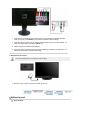 18
18
-
 19
19
-
 20
20
-
 21
21
-
 22
22
-
 23
23
-
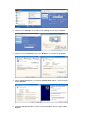 24
24
-
 25
25
-
 26
26
-
 27
27
-
 28
28
-
 29
29
-
 30
30
-
 31
31
-
 32
32
-
 33
33
-
 34
34
-
 35
35
-
 36
36
-
 37
37
-
 38
38
-
 39
39
-
 40
40
-
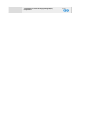 41
41
-
 42
42
-
 43
43
-
 44
44
-
 45
45
-
 46
46
-
 47
47
-
 48
48
-
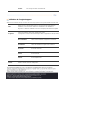 49
49
-
 50
50
-
 51
51
-
 52
52
-
 53
53
-
 54
54
-
 55
55
-
 56
56
-
 57
57
-
 58
58
-
 59
59
-
 60
60
-
 61
61
-
 62
62
-
 63
63
-
 64
64
-
 65
65
-
 66
66
-
 67
67
-
 68
68
-
 69
69
-
 70
70
-
 71
71
-
 72
72
-
 73
73
-
 74
74
-
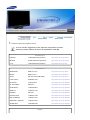 75
75
-
 76
76
-
 77
77
-
 78
78
-
 79
79
-
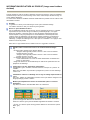 80
80
-
 81
81
-
 82
82
-
 83
83
Samsung SYNCMASTER 215TW Manuel utilisateur
- Catégorie
- Téléviseurs
- Taper
- Manuel utilisateur
- Ce manuel convient également à
Documents connexes
-
Samsung 204T Manuel utilisateur
-
Samsung 244T Manuel utilisateur
-
Samsung 214T Manuel utilisateur
-
Samsung 204TS Manuel utilisateur
-
Samsung 940MG Manuel utilisateur
-
Samsung 225MS Manuel utilisateur
-
Samsung 940MW Manuel utilisateur
-
Samsung 275TPLUS Manuel utilisateur
-
Samsung 225MW Manuel utilisateur
-
Samsung SYNCMASTER 245T Manuel utilisateur